Voeg scheidingstekens in Firefox-stijl toe aan de bladwijzerbalk van Google Chrome

Chrome biedt geen ondersteuning voor het toevoegen van scheidingstekens tussen sitepictogrammen op de bladwijzerbalk. Je kunt echter een vergelijkbare ervaring krijgen met deze trucs.
Met Firefox kunt u eenvoudig een scheidingsteken toevoegentussen uw sites op de bladwijzerwerkbalk. Chrome ondersteunt de mogelijkheid echter niet van nature. Als u ze nog steeds wilt, volgt hier een aantal tijdelijke oplossingen om een vergelijkbare ervaring te krijgen.
De mogelijkheid om scheidingstekens tussen pictogrammen toe te voegende bladwijzerbalk bestaat al jaren met Firefox. Om er een toe te voegen, klikt u met de rechtermuisknop op de bladwijzerbalk en selecteert u Nieuw scheidingsteken en sleept u deze tussen de bladwijzerpictogrammen.
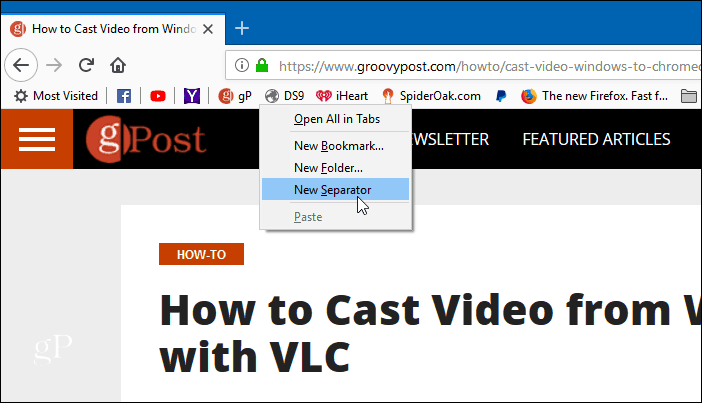
Het toevoegen van scheidingstekens tussen websitepictogrammen op de bladwijzerbalk van Firefox is een native functie.
Simuleer bladwijzerscheiders
Google Chrome heeft geen scheidingstekens als optie voor de gebruikersinterface. Maar een manier om ze toe te voegen is door het verticale balk-teken in te typen - ook bekend als een Pijp. Klik hiervoor met de rechtermuisknop op een van de sitepictogrammen in de bladwijzerbalk en kies Bewerken.
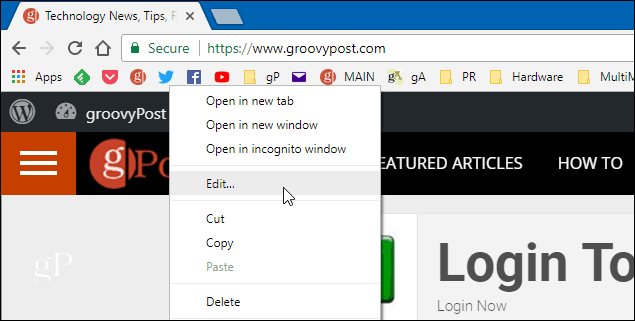
Nu in het Bladwijzer bewerken scherm, typ een naam of afkorting gevolgd door een Pipe - hold Shift + Backslash-toets. Misschien wilt u ook experimenteren met despatiëring. Een ander ding dat je misschien wilt doen, omdat je bladwijzers georganiseerd krijgt, creëer ruimte voor meer sites door ervoor te zorgen dat je browser alleen sitepictogrammen op de balk en geen tekst weergeeft. Als u dat doet en alleen het pictogram van een site wilt, hoeft u alleen het naamveld te wissen en een pijp in te typen.
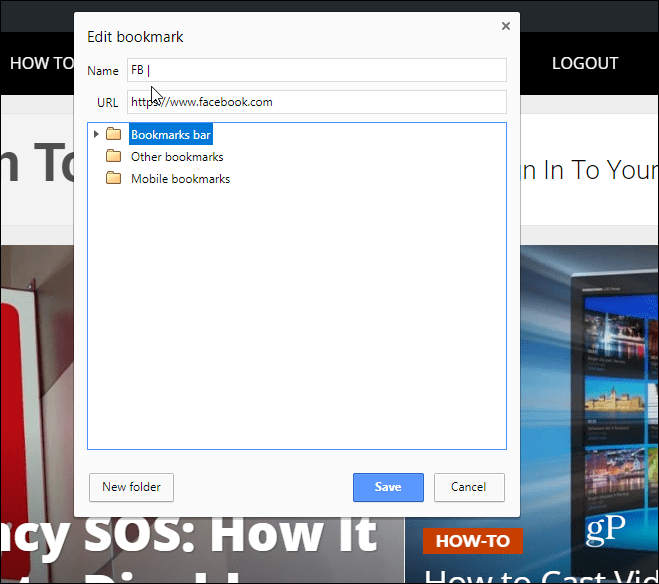
In het onderstaande voorbeeld heb ik de tekst uit een groep bladwijzers gewist en zojuist een pijp toegevoegd.
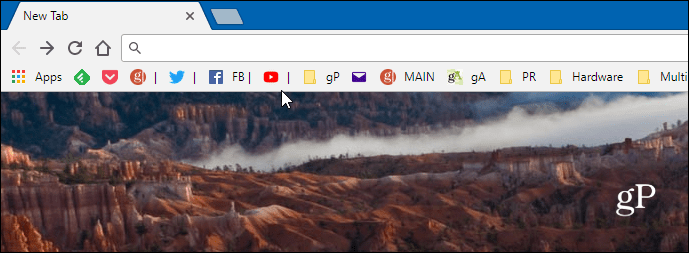
Een andere optie is om naar separator.mayastudios.com te gaan en de scheidingsknop naar het gewenste gebied op de bladwijzerbalk te slepen.
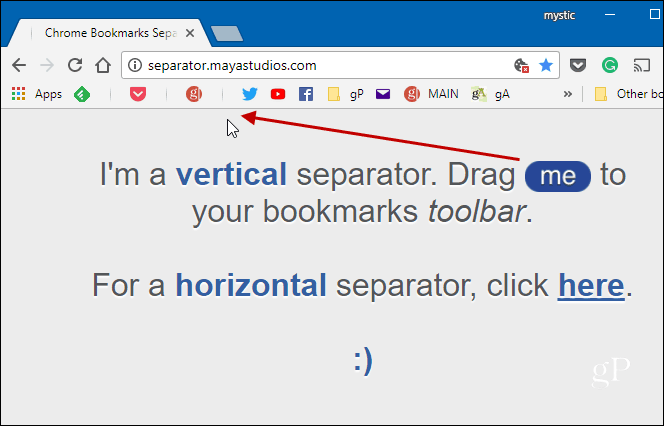
Als u op elk gewenst moment een scheidingsteken wilt verwijderen, kan dit worden verwijderd zoals elke andere bladwijzer. Klik er met de rechtermuisknop op en selecteer Verwijderen.
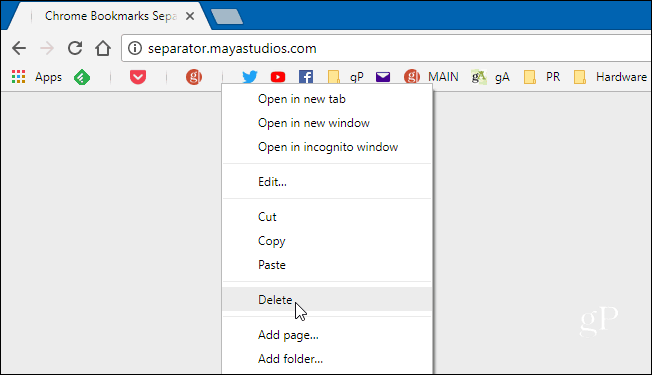
Dit lijkt misschien een klein iets, maar als je dat benteen oude Firefox-gebruiker die overstapt op Chrome, wilt u misschien enkele van deze subtiliteiten. Het toevoegen van scheidingstekens is een goede manier om dingen een beetje meer georganiseerd te houden.
Heeft u liever scheidingstekens tussen uw bladwijzerpictogrammen op de bladwijzerbalk? Zijn er andere oplossingen die u hebt gevonden die werken? Laat hieronder een reactie achter en laat ons weten op welke manier u scheidingstekens wilt toevoegen.








laat een reactie achter